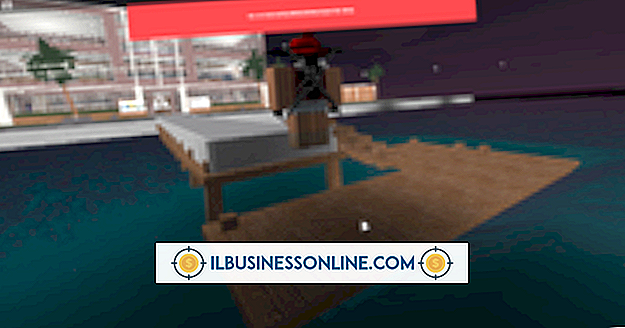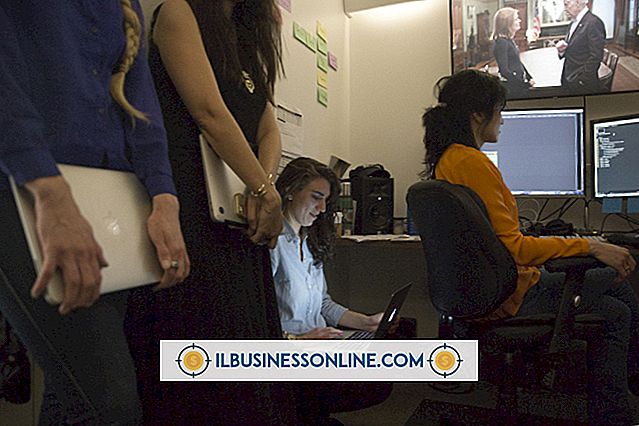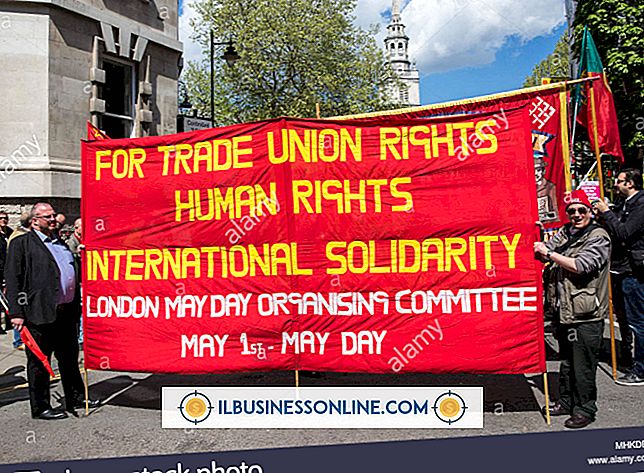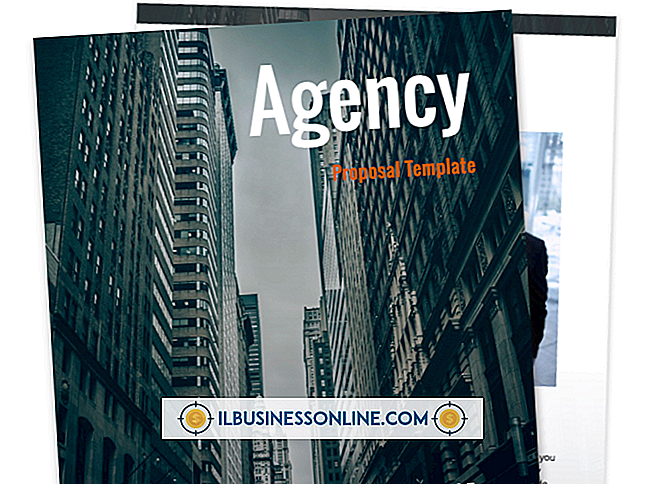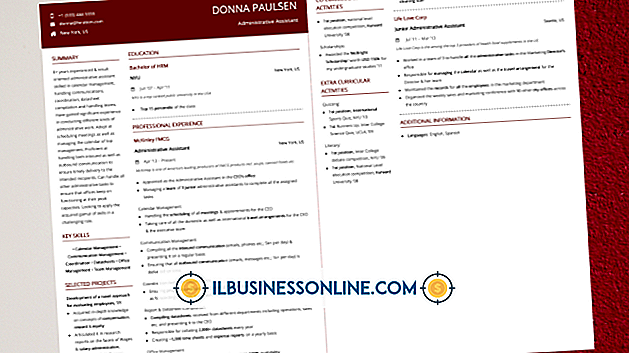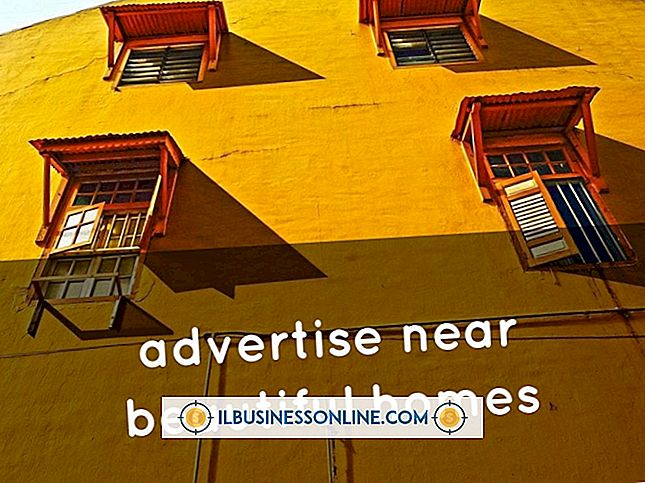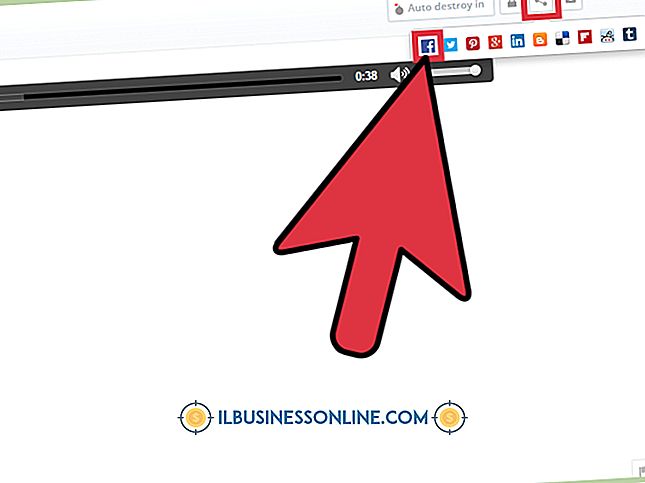Sådan bruges en Dual Video Monitor VGA Y-splitterkabel

Running dual monitorer kan tilføje nogle seriøse effektiviteter til din arbejdsproces. Du kan tilpasse konfigurationerne og hoppe mellem begge skærme. Brug dem separat eller tilslut dem for at trække applikationer mellem skærme. Opsætningen er meget almindelig i erhvervslivet og personlig brug. VGA-splitterkablet gør forbindelsen problemfrit uden at hive alle dine outputporte.
Bedste anvendelser til kablet
Du kan faktisk køre separate kabler fra mange computere for at opnå samme effekt. Mange computere har dobbeltporte, og nogle skærme vil fungere fra USB-tilslutninger. Mange forskellige konfigurationer er mulige, især når du bruger adaptere.
VGA-splitteren er en af de mere effektive måder at oprette en dual monitor-stik på. Ledningen er specielt designet til at broere kløften mellem to skærme, mens du kun tager en enkelt port på din computer.
Virksomheder og fagfolk inden for områder som grafisk design bruger ofte splitter til at opbygge et dual monitor system. Spillere kan også lide at have to skærme til at udvide deres skærm eller bruge dobbelte skærme til maksimal effektivitet.
Den største grund til at bruge dette specifikke kabel er at lade dine andre computerporte være fri for dit tastatur, mus og andre vedhæftede filer. Det minimerer kabelføringen og giver en sikker, højfunktionsforbindelse mellem skærme. Du sender i det væsentlige et enkelt videosignal til begge skærme. Meget ringe kvalitet går tabt, men den kan nedgradere lidt på applikationer med høj opløsning på tværs af begge skærme.
Vedhæftning af VGA Splitter
Sluk for computeren og skærme. Bare tag stikket ud af stikkontakten for at være på den sikre side, mens du tilslutter det nye kabel. Find hovedkablet, der kommer ud af splitteren, og tilslut det til VGA-porten på din computer.
Nogle kabler kommer med skruer for at fastgøre fastgørelsen og holde den tæt. Sørg for, at alt er tæt, men undgå at stramme skruerne. De er ofte lette at strippe eller bryde. Fingertæt er bare fint. Hvis der ikke er installeret skruer på kablet, skal du blot sætte det i VGA-porten.
Tilslut den første VGA-stik til VGA-porten på en af dine skærme. Fastgør stikket med tommelfingeren med samme fremgangsmåde som før. Havnen er meget indlysende og er den eneste, der passer til enhver tid.
Derefter tilsluttes det andet VGA-stik til VGA-porten på den anden skærm og fastgør den med samme fingerstramme proces. Dine forbindelser er færdige, og de to skærme er klar til konfiguration.
Test dit system
Tænd strøm til din computer og skærme. Skærmen vil nu udvides på tværs af begge skærme. På dette tidspunkt kan du bruge systemet med standardindstillingerne eller tilpasning alt.
For at tilpasse skal du indtaste dine skærmindstillinger. På skærmmenuen kan du vælge, hvilken er den primære skærm og som er sekundær. Hvis du for eksempel vælger venstre som den primære, fungerer dette som din startskærm. Du kan stadig trække applikationer på tværs af den sekundære skærm og bruge det normalt dog. Du læser venstre mod højre og venstre skærm som primær er meget almindelig. Det kommer imidlertid ned til personlig præference.
Du kan også vælge at bruge skærme som en stor skærm. Det er her, hvor en vis opløsningskvalitet er potentielt tabt, da du sender det samme videosignal til et større område. Det skaber dog en god stor skærm.